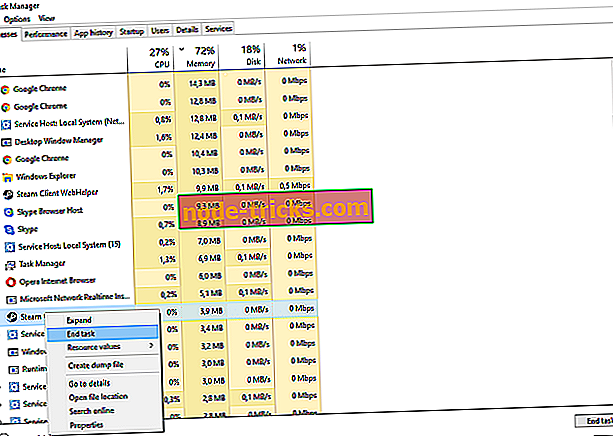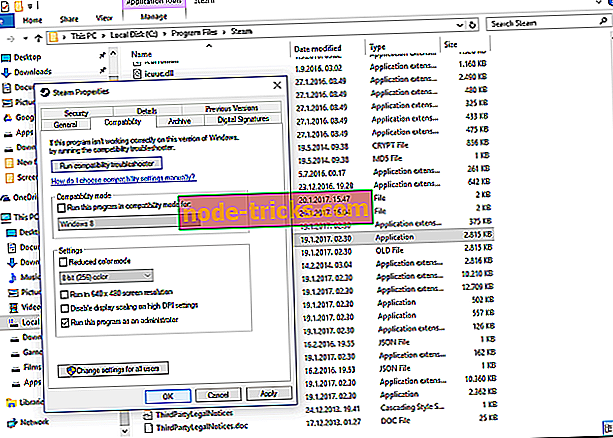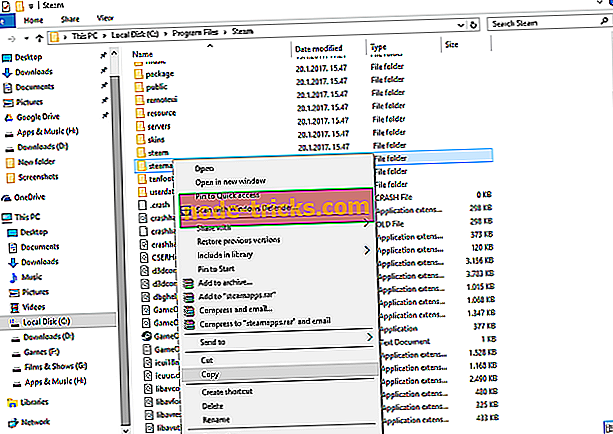Виправити: помилка "Steam вже працює"
Якщо ви занепокоєні помилкою "Steam вже працює" під час роботи клієнта робочого столу Steam, не панікуйте. Нижче наведено кілька рішень для вас у підручнику.
Як ми всі знаємо, Valve потрапив у джекпот з Steam. В даний час їх власний розвиток гри відстає від цифрового розподілу, оскільки це, здається, більш вигідне обслуговування. Отже, поки ігрове співтовариство чекає на Half-life 3, база ігрових пар стає більшою.
Незважаючи на те, що клієнт Steam отримує часті оновлення та виправлення, деякі з проблем продовжують з'являтися. Однією з найважливіших проблем є "Steam вже працює". На думку деяких користувачів, їх клієнт здається активним і таким чином перешкоджає їм розпочати гру. Отже, якщо це і ваша проблема, ми підготували певну проблему для роздратування.
Як вирішити проблему "Steam вже працює"
- Убийте процес у диспетчері завдань
- Вимкніть можливі режими сумісності
- Вимкнути відомі заважаючі програми
- Повторно оновіть Steam
- Перевстановіть Steam
Рішення 1 - Вбийте процес у диспетчері завдань
Згідно з деякими звітами, Steam.exe, здається, працює, але інтерфейс клієнта просто не з'являється. У цьому випадку слід спробувати припинити процес і повторити спробу. Для цього виконайте наведені нижче дії.
- Клацніть правою кнопкою миші Панель завдань і виберіть Диспетчер завдань .
- Знайдіть Steam Client Bootstrapper і зупиніть його.
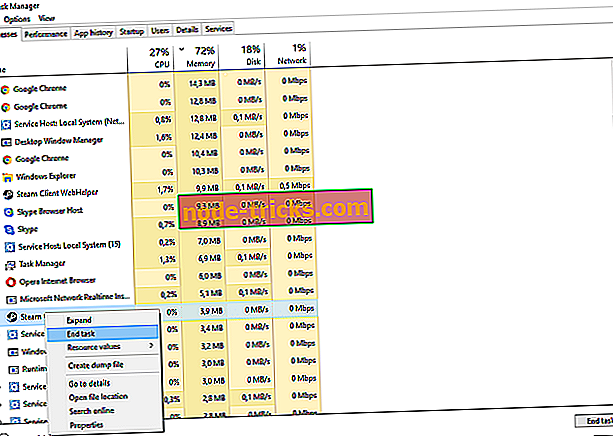
- Вийдіть з диспетчера завдань і перезапустіть клієнт Steam.
Якщо клієнтський інтерфейс користувача не видно, то для вирішення проблеми потрібні інші рішення, які можна знайти нижче.
Рішення 2 - Вимкніть можливі режими сумісності
Рішенням деяких інших проблем, пов'язаних з Steam, можна змінити режим сумісності для клієнта. Проте цей препарат має певні наслідки, оскільки може викликати ще більше проблем. Це може призвести до несправності клієнта, особливо на системах x64. Отже, краще повернути його до початкових налаштувань, і ось як це зробити:
- Перейдіть до папки Steam (розташування за замовчуванням: C: Програмні файли Steam).
- Знайдіть файл програми Steam.
- Клацніть правою кнопкою миші та відкрийте "Властивості".
- Відкрийте вкладку Сумісність.
- Зніміть прапорці за всіма полями, крім Виконати як адміністратор.
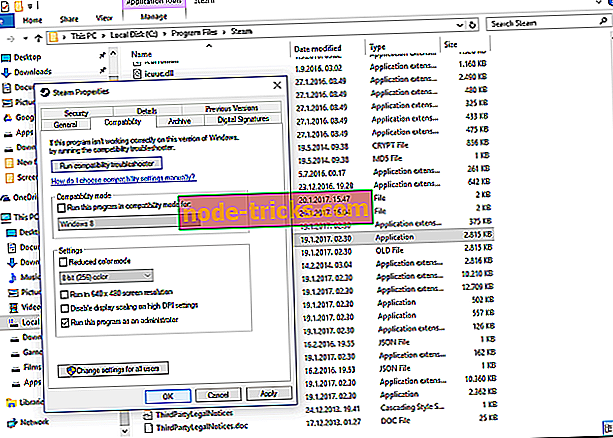
- Збережіть та перезапустіть клієнт Steam.
Рішення 3 - Вимкніть відомі втручання
Як повідомляє технічна підтримка Steam, є деякі фонові програми, які іноді заважають Steam. На їхню думку, ці програми можуть уповільнити або навіть перешкодити роботі Steam. Оскільки ми маємо на увазі слово "краще безпечно, ніж шкода", тут наведено список програм, які потрібно зупинити під час роботи клієнта Steam:
- Антивірусні програми
- Антишпигунські програми
- Брандмауер / Захисні програми
- Торрент і завантаження програм
- Програми VoIP
- Peer 2 Peer Applications
Спробуйте вимкнути їхні відповідні процеси, щоб запобігти можливим конфліктам із Steam. Якщо проблема не зникає, перейдіть до наступного рішення.
Рішення 4 - Повторне оновлення Steam
У деяких випадках файли Steam пошкоджені або неповні. Велику частину часу проблема полягає в деяких інфекціях зловмисними програмами. Безумовно, ці речі можуть зруйнувати ваше життя! Проте після сканування комп'ютера та виходу з нього шкідливого програмного забезпечення вам слід оновити свій клієнт Steam. Для цього виконайте такі дії:
- Повністю вийдіть з Steam.
- Перейдіть до місця встановлення клієнта Steam. Розташування за замовчуванням має бути C: Файли програм \ t
- Знайдіть ClientRegistry.blob і створіть резервну копію. Просто скопіюйте та вставте на робочий стіл.
- Видалити всі файли в папці, крім папки Steam.exe і steamapps (ми не хочемо видаляти всі ігри, чи не так?)
- Запустіть Steam і дайте йому оновитись.
Під час наступного запуску клієнт Steam оновлюватиме і, можливо, виправлятиме проблеми. Якщо проблема залишається невирішеною, ми дамо вам остаточний ви можете спробувати вирішити цю проблему.
Рішення 5 - Перевстановіть Steam
Так, перевстановіть. Якщо жодне з вищезазначених рішень не допомогло, переустановка повинна вирішити цю проблему. Оскільки програма не така велика, як ви думаєте, весь процес відбувається швидко і легко. Незважаючи на це, процедура повторної інсталяції вимагає видалення деяких пов'язаних файлів і, можливо, деяких записів реєстру. Ви також можете використовувати сторонню деінсталятор, просто не забудьте зробити резервну копію своїх ігор, оскільки вони також будуть видалені.
Виконайте такі дії:
- Вийдіть з Steam
- Перемістіть папку Steamapps з C: Файли програм Steam (або спеціальне розташування), щоб зберегти установки гри.
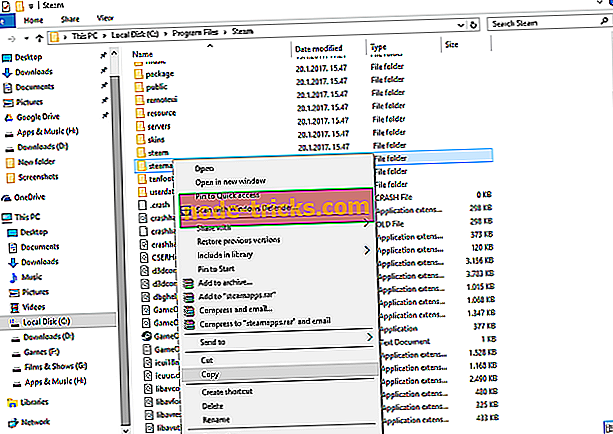
- Натисніть Панель керування.
- Відкрийте програму Установка й видалення програм.
- Виберіть зі списку Steam і натисніть кнопку Change / Remove.
- Виберіть параметр Автоматично та натисніть кнопку Далі.
- Натисніть "Готово", щоб видалити Steam.
- Перезавантажте комп'ютер і завантажте інсталятор клієнта з офіційного сайту.
- Встановіть Steam.
Це були наші можливі рішення для цього питання. Ви повинні починати зверху вниз і спробувати їх. Сподіваюся, вони допоможуть.
Якщо у вас є інші обхідні шляхи або ідеї, будь ласка, поділіться ними з нами в коментарях.